- 系统
- 教程
- 软件
- 安卓
时间:2020-06-12 来源:u小马 访问:次
如何查看Win10系统是UEFI启动还是BIOS启动?在Win10系统中,支持UEFI与BIOS两种启动方式,现很多Win10系统使用的是UEFI启动引导系统,但也有一些是BIOS启动,那么如何查看Win10系统是UEFI启动还是BIOS启动?接下来小编就来教大家查看Win10系统是UEFI启动还是BIOS启动的方法,希望大家会喜欢。
查看Win10系统是UEFI启动还是BIOS启动的方法:
方法一:通过系统信息查看
按一下键盘上的Windows键,输入系统信息,并按回车按钮,弹出系统信息面板;BIOS模式如果是UEFI那么就是UEFI启动,如何是Legacy那么就是BIOS启动。
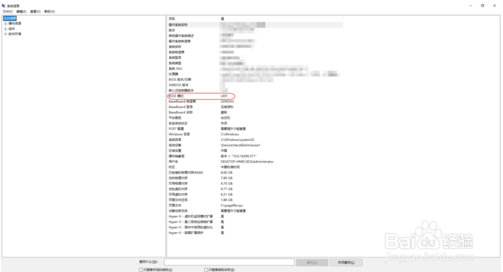
方法二:通过setuperr文件查看
setuperr文件位于C:WindowsPanther目录下;双击打开这个文件的时候会提示你没有权限打开,需要授权。
右击setuperr文件,打开属性选项卡并切换到安全页,单击高级按钮对特殊权限授权;在弹出的setuperr的高级安全设置对话框中单机继续按钮,弹出授权对话框。
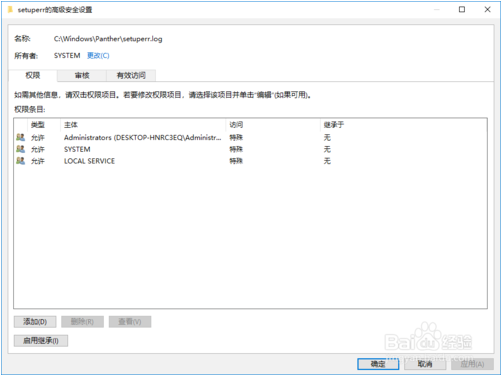
单击添加按钮,主题选择超级管理员账户,权限选择完全控制即可。
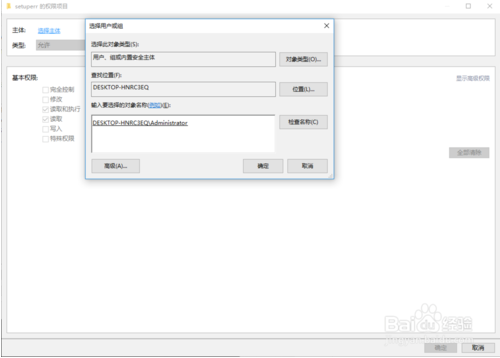
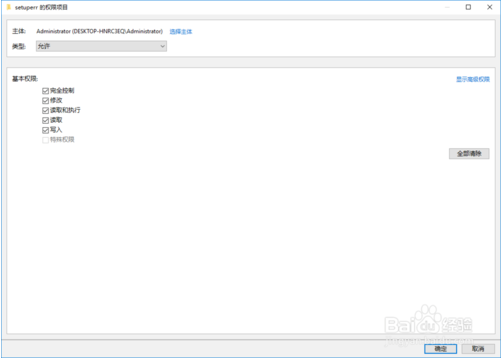
打开setuperr文件,ctrl+f查找“Detected boot environment”的值,如何是EFI那么就是EFI启动了,如果是BIOS那么就是BIOS启动。
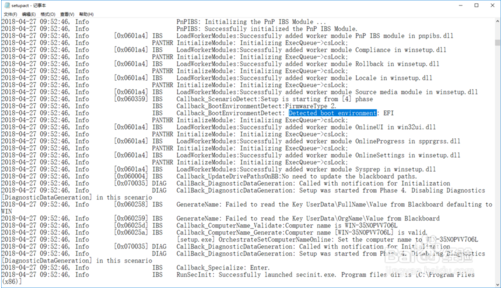
方法三:
我们也可以在windows10桌面,右键点击桌面上的“此电脑”图标,在弹出菜单中选择“管理”菜单项。这时就会打开计算机管理窗口,点击左侧边栏的“磁盘管理”菜单项。
在右侧窗口中,右键点击磁盘的位置,在弹出菜单中选择“属性”菜单项。这时就会打开磁盘的属性窗口,点击上面的“卷”选项卡。
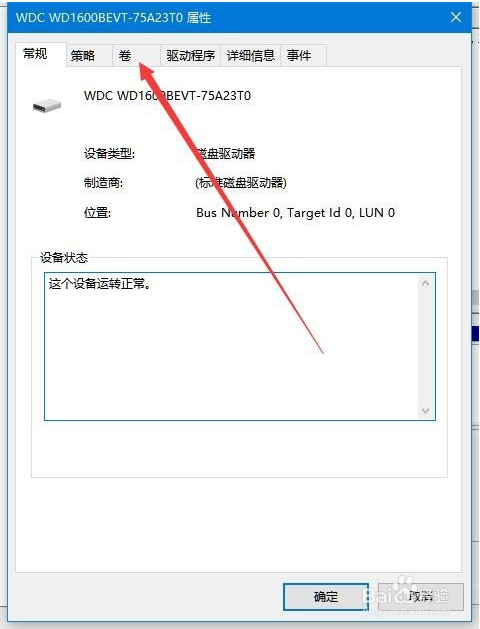
在打开的窗口,我们看一下硬盘的分区形式,如果是GPT格式的话,那就是UEFI方式启动的系统,如果是MBR的话,那可能就是BIOS模式启动的。
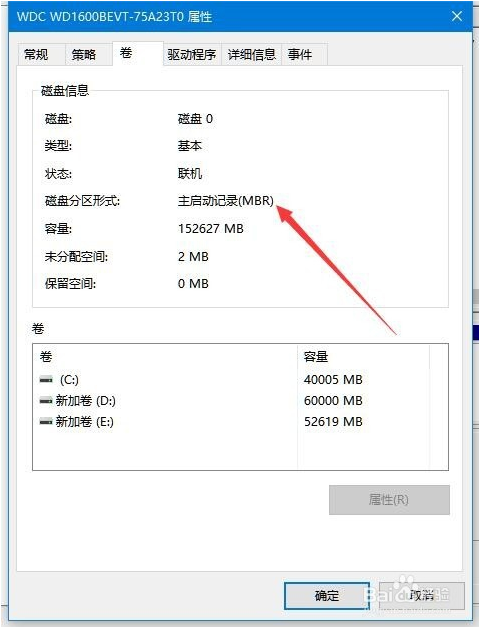
以上介绍的内容就是关于查看Win10系统是UEFI启动还是BIOS启动的具体方法,不知道大家学会了没有,如果你也遇到了这样的问题的话可以按照小编的方法自己尝试一下,希望可以帮助大家解决问题,谢谢!!!想要了解更多的Windows10技巧请关注Win10镜像官网~~~~





